はじめに
ADS-B(Automatic Dependent Surveillance-Broadcast)は、航空機が現在の位置、高度、その他の情報を無線で伝送するシステムです。周波数は1090MHzが使われています。総務省電波利用ホームページによると、960MHz~1164MHzは航空無線航行で利用されることとなっています。
ADS-Bを受信して航空機の位置情報などを表示する方法については、諸先輩たちが色々な仕掛けを詳しく解説されていますが、ここでは私の仕掛けをご紹介したいと思います。
必要なもの
【ハード】
・PC Windows10:そんなにハイスペックなものでなくても良いと思います。
・USBチューナー:Amazonで検索するとたくさんの商品がヒットしますが、ADS-B(1090MHz)が受信できるか、仕様、レビューなどで確認した方が良いです。
・アンテナ:1090MHzが受信できるもの。これも、Amazonなどで検索するとたくさんヒットします。アンテナが付属してくるセットもあるようですね。
私は、同軸ケーブル(5D-FB)で4段コーリニアを自作しました。参考にした動画です。
当初、920MHz帯のアンテナを屋外の5mくらいの高さに設置しましたが、半径30km程度の航空機しか受信できませんでした。上記動画をもとに作った4段コーリニアは、1階の窓に張り付けただけでも受信範囲は3倍くらいに伸びました。
【ソフト】
・Zadig:USBチューナーのWindows用ドライバー
Downloadのところの、Zadig*.*(*.*はバージョン)のリンクをクリックしてダウンロードしてください。2021.10.13現在、バージョン2.6(2021.9.4Upload)が最新版です。
・dump1090:ADS-Bのデーコードソフト
GitHubのページです。緑色の[CODE]のリンクを押すと、Download ZIPというリンクが出ますので、これをクリックしてダウンロードします。
・Virtual Radar Server:ブラウザ上に地図、航空機の位置などの情報を表示します。
バージョン情報の下にDownload Windows Installerがありますので、クリックしてダウンロードしてください。
【設定】
・USBチューナーの準備①
USBチューナーをPCのUSBポートに取付けてください。PCのノーズを避けるため、USBの延長ケーブルを使うと良いと思います。おそらく、USBチューナーのドライバーが勝手にインストールされると思いますが、そのままで大丈夫です。
・USBチューナーの準備②
ZadigでUSBチューナーのドライバーを上書きします。
ソフトを立ち上げて、メニューバーの「Option」から「List All Devices」にチェックを入れてください。Listの中にある「Bulk-In,Interface(Interface0)」または「RTL2838UHIDIR」を選択してください。選択後「Replace Driver」(Install Driverがチェックされていること)を押してドライバーを上書きします。
Windowsのデバイスマネージャーの開いて、ユニバーサルシリアルバスデバイスにZadigで選択したデバイスが正常に表示されていればOKです。
・dump1090の解凍・起動
ダウンロードした「dump1090-master.zip」を解凍します。さらに、解凍したフォルダ内にある「dump1090-win.1.10.3010.14.zip」を解凍します。解凍したフォルダ「dump1090-win.1.10.3010.14」の中にある「dump1090.bat」を起動するとコマンドプロンプトの黒い窓が開き、dump1090が動きます。
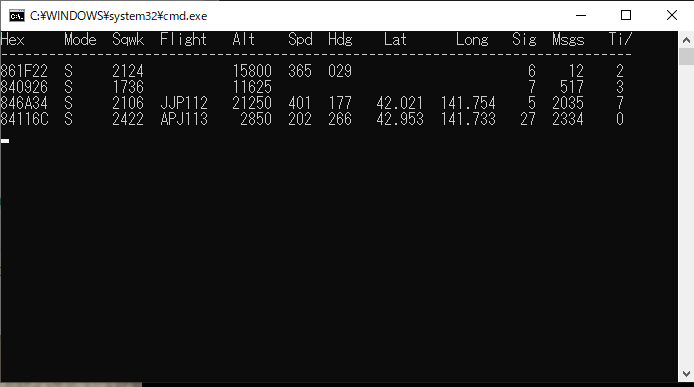
・Virtual Radar Serverの起動・設定
ダウンロードした「VirtualRadarSetup.exe」を実行して、インストールしてください。インストールされたら、「Virtual Radar」を起動して、Dump1090からのデータを取得出来るように設定します。
メニューバーの「Tools」から「Options…」を選択します。「Preset Configurations」の「Receivers」-「Receiver」を選択します。右上にある「Wizard」ボタンを押すと、「Receiver Configuration Wizard」が開きます。
「A software defined radio」にチェックが入っていることを確認して「Next」ボタンを押します。次の画面で、「Dump1090」を選択して「Next」ボタンを押します。次にSDR decoderが起動しているか聞かれますので、Dump1090が起動していれば「Yes」をチェックして「Next」ボタンを押します。次の画面で「Finish」ボタンを押します。
「Preset Configurations」画面に戻りますので、右下にある「OK」ボタンを押します。
「Virtual Radar Server」の画面に戻りますので、中ほどにある「http://127.0.0.1/VirtualRadar」のリンクを押すと、ブラウザに地図が表示されます。最初に起動したときは、おそらくイギリスの方が表示されると思いますので、マウスでドラックして最寄りの位置に移動してください。
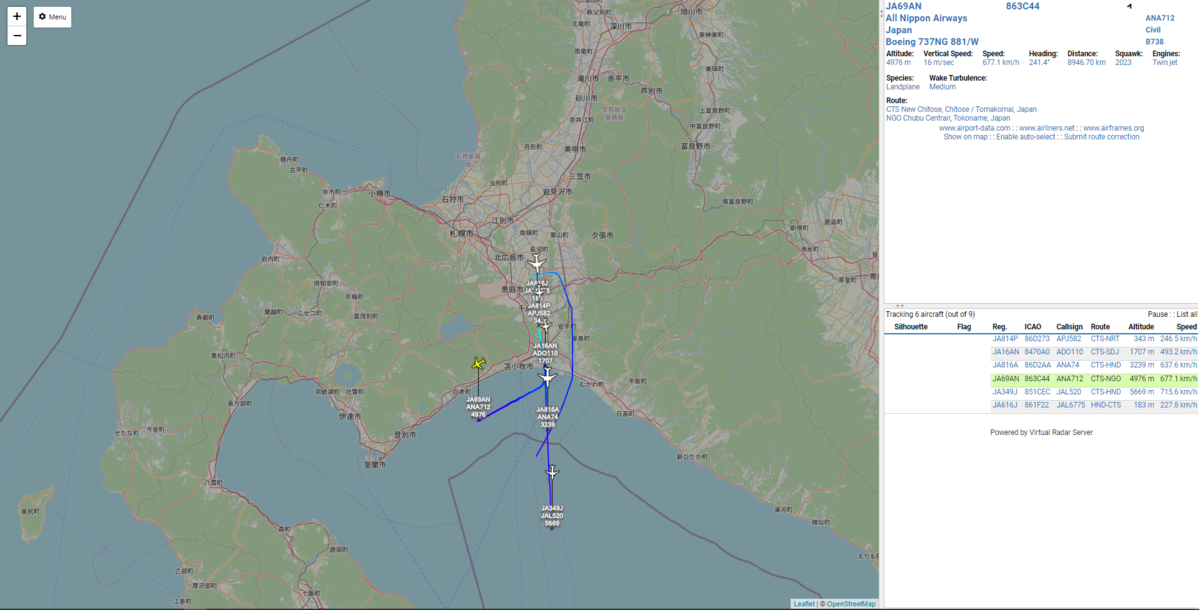
Virtual Radar Serverの設定は一度行えばOKです。Dump1090を起動してからVirtual Radarを起動してください。
地図の左上にある「Menu」-「Options」から航空機の表示方法などを設定することができます。色々、試してみてください。
航空無線を聴きながらVirtual Radarを見ていると、自宅に居ながら管制官の気分です。YouTubeに空港のLive映像もありますので、離着陸の様子を加えるとさらに盛り上がります。
当初、適当なアンテナでも大丈夫と思っていましたが、アンテナ次第で受信できる範囲がかなり広がるようです。
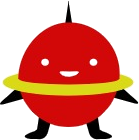
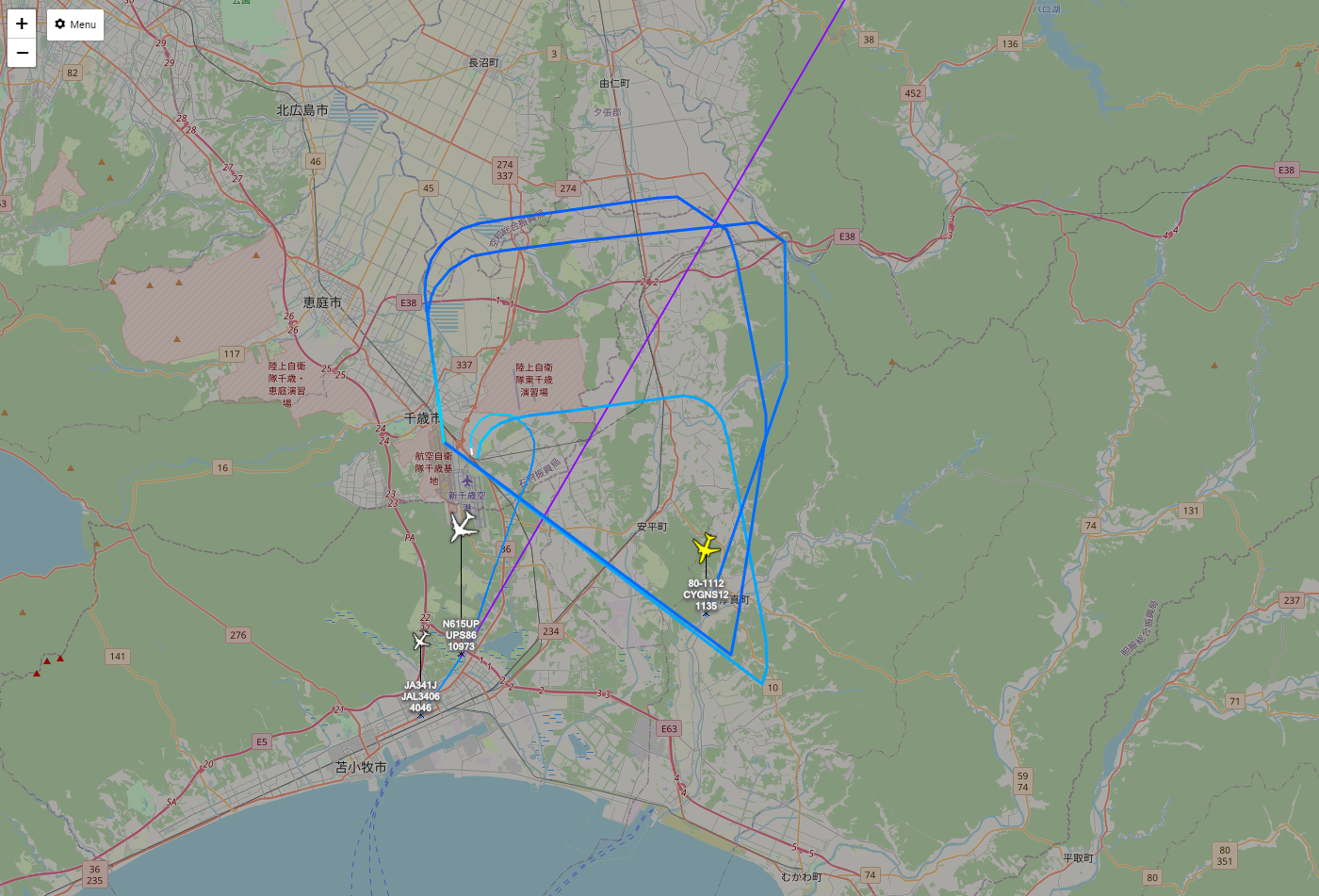

コメント